
Meillä kaikilla on vanhoja valokuvia, jotka ovat meille tärkeitä. Lomat, perheenjäsenet, jotka eivät ole enää kanssamme, hyvät ajat elämässämme - tiedät, tärkeitä juttuja. Asia on, että kuvat haalistuvat. Paras tapa pitää nämä arvokkaat muistot on digitalisoida, ja aikaisemmin pitkä prosessi voidaan nyt tehdä - melko poikkeuksellisilla tuloksilla - suoraan puhelimellasi.
Paras tapa skannata valokuvasi on tietysti a omistettu skanneri kanssa oikeat asetukset Tai ehkä käyttämällä valokuvien skannauspalvelua, kuten Muistoja uusittu tai DiJiFi . Mutta Googlella on sovellus nimeltä PhotoScan , saatavana molemmille iOS ja Android , joka toimii huomattavan hyvin ilman, että teillä olisi melkein mitään työtä. Jos et halua käyttää paljon rahaa tai aikaa, se tekee hyvää työtä.
LIITTYVÄT: Kuinka ostaa oikea skanneri tarpeisiisi: Valokuvat, asiakirjat ja paljon muuta
Sovellus toimii samalla tavalla sekä iOS: ssä että Androidissa. Käytän tässä opetusohjelmassa Pixel XL: ää, mutta sinun pitäisi pystyä seuraamaan mukana riippumatta. Katso yksityiskohtainen, mutta tiivis kuvaus siitä, miten PhotoScan tekee asian, tutustumalla tähän videoon Googlen työntekijöiltä Nat ja Lo :
Melko mahtava, eikö? Lataa ja asenna sovellus ja käynnistä se sitten. Se antaa nopean yleiskuvan sovelluksen käytöstä ja toiminnasta - kun animaatio on ohi, napauta Aloita skannaus -painiketta saadaksesi pallon liikkumaan.

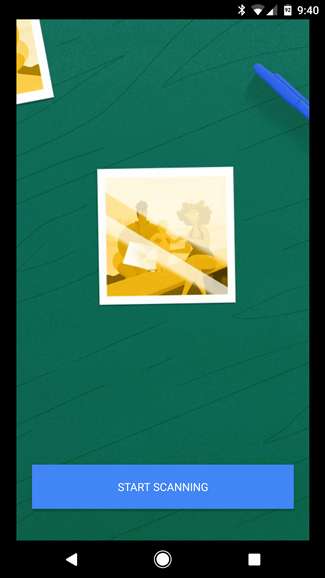
Sinun on ensin annettava sovellukselle lupa käyttää kameraa, jota se tietysti vaatii valokuvien skannaamiseen.
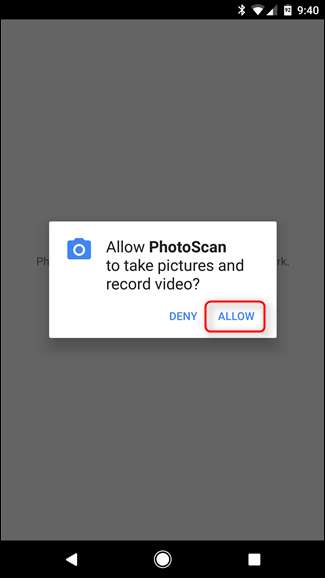
Kun se on poissa, se siirtyy suoraan kameratilaan, jotta voit aloittaa skannauksen. Ennen kuin tutustumme siihen, tarvitaan kuitenkin muutama viite:
- Toisin kuin tavallisissa valokuvissa, valaistuksella ei ole yhtä paljon merkitystä PhotoScanilla. Tätä ei tietenkään halua tehdä pimeässä huoneessa, mutta sinun ei tarvitse etsiä "täydellistä" kohtaa, koska se käyttää puhelimesi salamaa tasaisemman valaistuksen saamiseksi. On kuitenkin syytä huomata, että erilaiset valaistusympäristöt voivat vaikuttaa siihen, miten kuvan väri muuttuu. Katso esimerkki alla olevasta gallerian kuvakaappauksesta.
- Päästä mahdollisimman lähelle kuvaa - yritä rajata kuvan reunat ylös PhotoScan-kehyksen sisään.
- Yritä pysyä mahdollisimman vakaana. Jos liikkut paljon, pisteet siirtyvät keskeltä poispäin, mikä voi aiheuttaa vääristymiä tai vinoutumista lopputuloksessa.
Siinä on oikeastaan kaikki - se on erittäin helppo käyttää.
Mene eteenpäin ja järjestä kuva PhotoScanin rajojen sisäpuolelle ja napauta sitten laukaisinta. Neljä pistettä ilmestyy kuvan kulmien lähelle - siirrä keskiympyrä yhteen pisteeseen ja odota, kunnes ympyrä "skannaa" kuvan osan. Tee tämä kaikille neljälle, mieluiten jonkinlaisessa järjestyksessä.
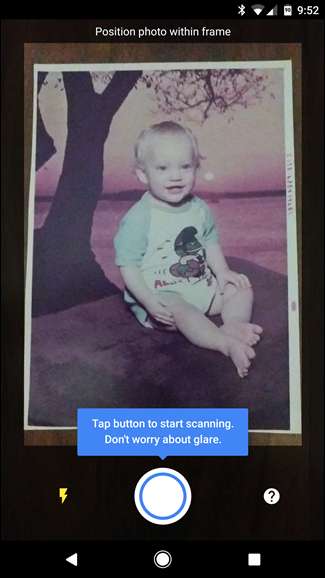
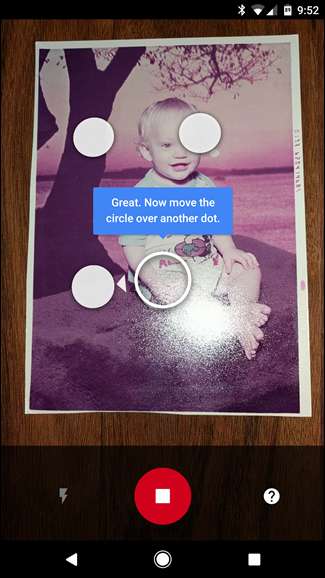
Kun kaikki neljä osaa on skannattu, se käsittelee kuvaa - periaatteessa se yhdistää kaikki neljä kuvaa saadakseen kaikki kulmat ja poistaa sitten kaikki salaman aiheuttamat häikäisyt. Se on melko loistava ja täysin automatisoitu.

Sieltä se heittää sinut sovelluksen galleriaan, jossa voit muokata kuvaa edelleen napauttamalla sitä.
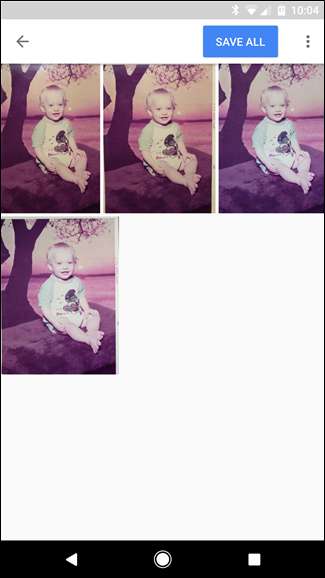
Kun kuva on auki, voit kiertää sitä, säätää kulmia tai poistaa sen käyttämällä alarivin painiketta. Kun olet tyytyväinen tulokseen, napauta paluupainiketta.

Jos sinulla on useita skannauksia, haluat poistaa ne, joita et halua säilyttää. Jälleen, tee tämä napauttamalla kuvaa ja sitten roskakorikuvake alarivillä.
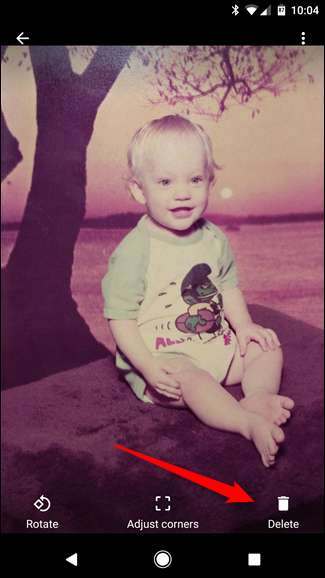
Kun olet skannannut (tai skannatut), jotka haluat säilyttää, napauta vain yläreunassa olevaa Tallenna kaikki -painiketta. Sovellus pyytää pääsyä puhelimesi tallennustilaan, jotta se voi tallentaa tiedoston, joten napauta vain Salli. Sen jälkeen se ilmoittaa, mistä skannaukset löytyvät: Google-kuvat Androidissa ja Camera Roll iOS-laitteissa.
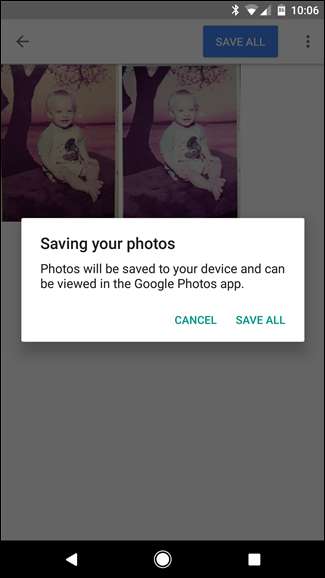
Tässä on testiskannauksen lopputulos:
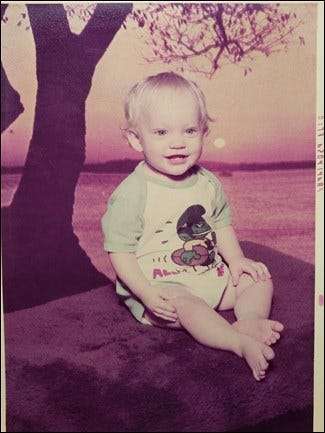
Mies, se on hyvännäköinen lapsi.
LIITTYVÄT: Kuinka korjata vanhoja, haalistuneita valokuvia
Vaikka se ei ehkä ole aivan yhtä hyvä kuin erikoistunut valokuvaskanneri tai kolmannen osan digitointipalvelu, PhotoScan tekee erittäin vaikuttavan työn muuntaa vanhat valokuvat digitaalikuviksi, etenkin yksinkertaiselle puhelinsovellukselle. Ja vaikka lopputuote näyttää melko hyvältä, voit aina korjaa väri suosikki kuvankäsittelyohjelmassa kun se on tietokoneellasi, saat parhaan mahdollisen kuvan.







